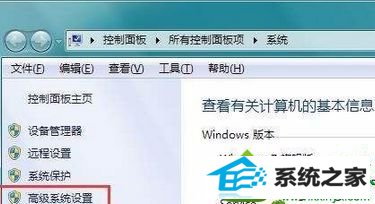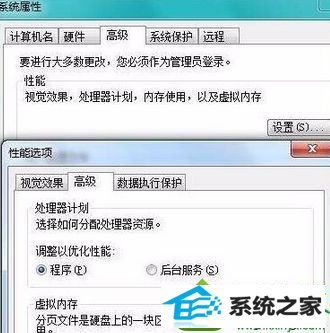今天和大家分享一下win10系统运行游戏出错导致分配字节失败,终止程序运行问题的解决方法,在使用win10系统的过程中经常不知道如何去解决win10系统运行游戏出错导致分配字节失败,终止程序运行的问题,有什么好的办法去解决win10系统运行游戏出错导致分配字节失败,终止程序运行呢?小编教你只需要1、在桌面右键点击计算机,选择属性; 2、调出系统属性窗口后,在其左侧找到高级系统设置并将其打开;就可以了;下面就是我给大家分享关于win10系统运行游戏出错导致分配字节失败,终止程序运行的详细步骤::
解决方法:
一、重新拔插内存条
将机箱打开,找到内存条,拔出来擦拭干净再重新插入。

二、更换程序存储位置,或者重新安装程序。
三、分配虚拟内存
1、在桌面右键点击计算机,选择属性;

2、调出系统属性窗口后,在其左侧找到高级系统设置并将其打开;
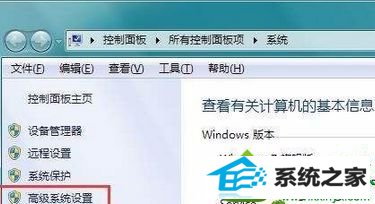
3、在高级选项卡的性能栏中点击设置,此时调出性能选项窗口,切换至高级选项卡,更改虚拟内存;
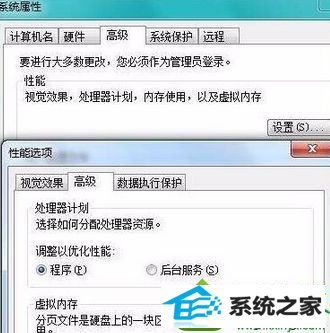
4、一般出现这种情况就不要使用电脑自动分配,我们尝试使用d盘作为虚拟空间。

5、重装系统,这边小编推荐:win10旗舰版系统下载
win10运行游戏出错导致分配字节失败,终止程序运行的原因有很多种,大家可根据上面小编介绍的方法来解决问题。